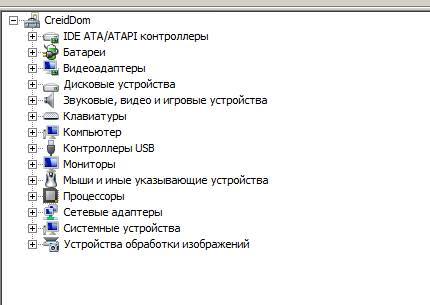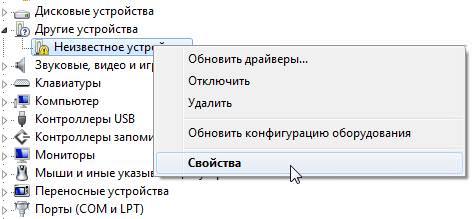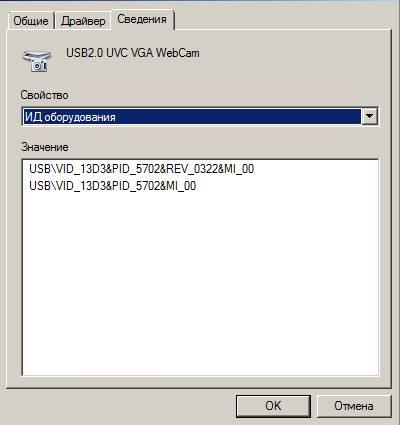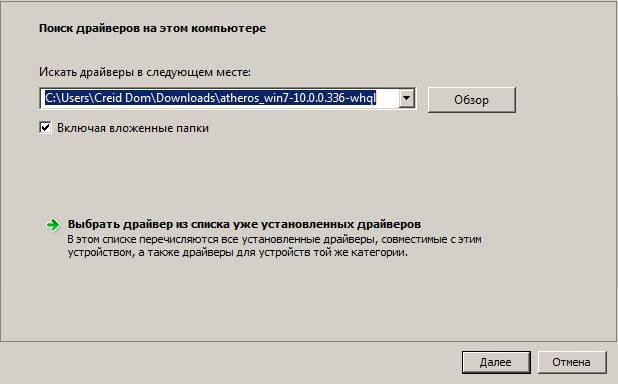Установка або переустановка драйверів може знадобитися, якщо ви перевстановили систему або ж якщо драйвера «злетіли» без вашої участі. Є кілька шляхів, по яких можна піти, щоб вирішити цю проблему: використовуючи стандартні засоби системи або ж сторонні програми і сайти. На скріншотах буде показаний приклад Windows 7, але алгоритм приблизно один і той же для всіх версій Windows.
Стандартні засоби системи
- Першим ділом ми клікаємо по іконці «Мій комп’ютер» або «Комп’ютер», залежно від версії Windows.
- В меню вибираємо або «Управління», або «Властивості».

- Знаходимо пункт «Диспетчер пристроїв» і клікаєм по ньому.


- Уважно дивимося список пристроїв. В моєму випадку всі драйвери встановлені.

- Якщо якихось програм для пристрою все ж немає, з’явиться пункт «Інші пристрої», у якому буде перелік комплектуючих, що працюють неправильно.

- Можна клікнути на «Оновити драйвери», але особисто у мене система таким чином жодного разу не виправила ситуацію. Тому ми підемо іншим шляхом, ефективність якого становить 100 відсотків. Ми заходимо в «Властивості», клікнувши на пристрій правою кнопкою миші. Потім – у розділ «Відомості». Тут випадає рядку, вибираємо пункт «ІД обладнання»

- ІД може бути різним в залежності від невизначеного пристрою. Наше завдання – скопіювати його.
- Вставляємо ІД в рядок пошуковика і качаємо драйвер відповідної версії нашої ОС. Найкраще, звісно, визначити, що це за пристрій і шукати на офіційному сайті виробника. Дуже важливо в цій справі знати розрядність нашої ОС. Це можна подивитися в «Властивостях» комп’ютера, про яких йшлося у другому пункті.

- Драйвери можуть бути з інсталяційний файл або без. У першому випадку все просто – ми запускаємо програму і все робиться за нас. У другому доведеться здійснити ще кілька дій.
- Переходимо до властивостей обладнання, в розділ драйвер. Клікаємо на «Оновити»

- Клікаємо на «Пошук драйверів на цьому комп’ютері» і вбиваємо шлях до папки з нашими драйверами. Клікаємо на «Далі» і чекаємо закінчення установки. Все, що ми впоралися із завданням.

Навіщо потрібен захисник Windows – основні функції та налаштування